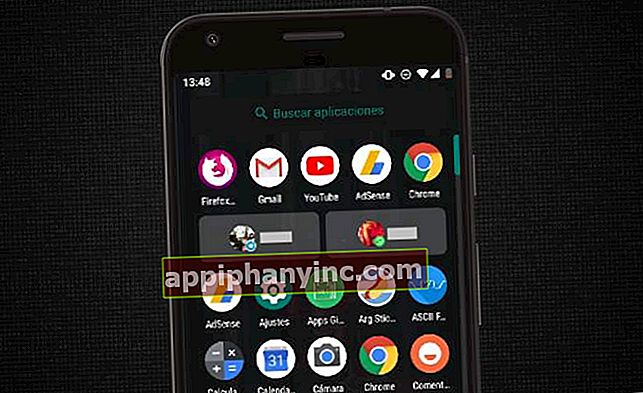Så här ändrar du ditt PlayStation Network (PSN) online-ID

Sony meddelade för några timmar sedan att vi från och med idag 11 april 2019 kan göra det ändra online-ID för vårt konto på PlayStation Network (PSN). Om det hände dig som jag, att du registrerade dig utan att tänka för mycket på smeknamnet och du har spenderat flera år på att ångra det, kommer du äntligen att kunna ändra det.
De här utmärkta nyheterna har dock åtföljts av viss kontrovers eftersom Sony har beslutat att sätta vissa begränsningar. Vi kan ändra PSN: s online-ID gratis, ja, men bara om vi uppfyller vissa krav. Det här är också en uppdatering som bara fungerar med vissa spel. Låt oss se detaljerna!
Krav för att kunna ändra online-ID i PSN och annan intressant information
PlayStation Network online-ID-ändring är tillgänglig för alla PlayStation 4. Det är en gratis modifiering - första gången - som vi kan göra både från konsolen och från en webbläsare. Men saken är inte där:
- Den första ID-ändringen online är gratis. Följande ändringar kostar 9,99 €. Om vi är medlemmar i PS Plus är priset 4,99 €.
- Spel före 1 april 2018 stöder inte online-ID-ändring.
- PS3- och PS Vita-spel stöder inte ID-ändring.
- Spel som ursprungligen släpptes den 1 april är utformade för att vara kompatibla, även om det kan finnas fall där de inte är helt kompatibla.
- Ändringen kan inte göras från varken en PS3 eller en PS Vita (endast PS4 eller webbläsare).
- När vi uppdaterar kommer vi att kunna visa vårt nya online-ID bredvid det gamla ID i vår profil. Det tar bara 30 dagar och det hjälper våra vänner att se ID-ändringen.
- Vi kan ändra vårt online-ID så många gånger vi vill.
- Vi kan ändra och få tillbaka vårt gamla ID (så länge vi inte bryter mot användarvillkoren). Återställning är gratis och vi kan återställa så många ID som vi vill.
- Ingen person kan återanvända ett av våra tidigare ID. Dessa är reserverade för om vi vill återställa dem i framtiden.
- Barnkonton kan inte hämta ett tidigare online-ID.
Möjliga problem och olägenheter med att ändra ID online
Innan vi skjuter ut som vilda djur för att göra ID-ändringen måste vi ta hänsyn till vissa nackdelar. Och är det inte alla PlayStation 4-spel släpptes den 1 april stöds fullt ut.
Sony har publicerat en lista (HÄR) där vi kan kontrollera både kompatibla spel och de med problem som upptäcks. Därför måste vi vara vaksamma eftersom det finns många extremt populära spel som har kompatibilitetsproblem.
Titlar som Bloodborne, NARUTO SHIPPUDEN: Ultimate Ninja STORM 4, NBA 2K19, Marvel vs. Capcom: Infinite, DARK SOULS III, The Last of Us Remastered, UNCHARTED 4: A Thief's End, Injustice 2 och många andra.
Möjliga fel upptäcktes
Företaget förväntar sig att det bara kommer att finnas allvarliga problem med ett mycket litet antal spel. I vilket fall som helst är det några av de fel som vi kan hitta i spel som inte är kompatibla med ID-ändringen.
- Det gamla online-ID kan förbli synligt på vissa ställen.
- Förlust av framsteg i spel som inte stöds (spara data, rangordna och låsa upp troféer).
- Vissa delar av spelet, både online och offline, kanske inte fungerar ordentligt.
- Vi kan förlora åtkomst till köpt innehåll för dessa spel, inklusive tillägg och virtuella valutor.
Om vi upptäcker något av dessa problem kan vi alltid försöka lösa det genom att återgå till vårt tidigare online-ID. Lyckligtvis är denna åtgärd fortfarande 100% gratis.
Hur man byter PlayStation Network (PSN) online-ID från en PS4
Efter att ha granskat alla varningar och eventuella fel ser vi hur PSN online-ID ändras. För att genomföra processen från vår PlayStation 4 följer vi följande steg:
- Vi öppnar PS4-inställningsmenyn.

- Låt oss gå upp till "Kontohantering -> Kontoinformation -> Profil -> Online-ID”.




- Därefter anger vi det nya online-ID som vi vill använda från och med nu.
Härifrån måste vi bara följa instruktionerna som visas på skärmen för att slutföra ändringen.
Hur man ändrar PlayStation Network (PSN) online-ID från en webbläsare
Om vi inte har en PS4 till hands, eller om vi helt enkelt föredrar att göra det direkt från mobilen eller datorn, är processen mycket lik:
- Vi laddar PlayStation Network-sidan och loggar in med vårt konto.

- I sidmenyn väljer vi "PSN-profil”.

- Vi klickar på knappen "redigera" bredvid vårt online-ID.

- Vi accepterar varningsmeddelandet som visas på skärmen.
- Slutligen anger vi det nya online-ID som vi vill använda och följer stegen tills processen är klar.
Som du kan se är det en mycket enkel procedur som vi kan utföra på några minuter. Och om det ger oss problem, kom ihåg att vi alltid kan gå tillbaka och återställa vårt ursprungliga ID.
Har du Telegram installerad? Få det bästa inlägget för varje dag den vår kanal. Eller om du föredrar, ta reda på allt från vårt Facebook sida.